Google Переводчик
НА ЭТОМ СЕРВИСЕ МОГУТ СОДЕРЖАТЬСЯ ПЕРЕВОДЫ, ВЫПОЛНЕННЫЕ С ПОМОЩЬЮ ВЕБ-СЛУЖБЫ КОМПАНИИ GOOGLE. КОМПАНИЯ GOOGLE ОТКАЗЫВАЕТСЯ ОТ ВСЕХ ГАРАНТИЙ, КАСАЮЩИХСЯ ПЕРЕВОДОВ, ЯВНЫХ ИЛИ ПОДРАЗУМЕВАЕМЫХ, ВКЛЮЧАЯ ЛЮБЫЕ ГАРАНТИИ ТОЧНОСТИ, НАДЕЖНОСТИ И ЛЮБЫЕ ПОДРАЗУМЕВАЕМЫЕ ГАРАНТИИ КОММЕРЧЕСКОЙ ГОДНОСТИ, ПРИГОДНОСТИ ДЛЯ КОНКРЕТНЫХ ЦЕЛЕЙ И НЕНАРУШЕНИЯ ПРАВ ИНТЕЛЛЕКТУАЛЬНОЙ СОБСТВЕННОСТИ.
Подробные руководства Nikon Corporation (далее «Nikon») переведены для вашего удобства с помощью программного обеспечения для перевода на базе веб-службы Google Переводчик. Были предприняты все возможные усилия для обеспечения точности перевода, однако ни один автоматический перевод не является идеальным и не предназначен для замены переводов, выполненных людьми. Переводы предоставляются «как есть» в качестве сервиса для пользователей подробных руководств Nikon. Не дается никаких гарантий, явных или подразумеваемых, в отношении точности, надежности или правильности любых переводов, сделанных с английского языка на любой другой язык. Некоторый контент (например, изображения, видео, контент в формате Flash Video и т. д.) может быть переведен неточно из-за ограничений программного обеспечения для перевода.
Официальный текст содержится в версиях подробных руководств на английском языке. Любые расхождения или различия, возникшие в переводе, не являются обязывающими и не имеют юридической силы с точки зрения соблюдения или исполнения законодательства. При возникновении любых вопросов, связанных с точностью информации, содержащейся в переведенных подробных руководствах, следует обращаться к версии руководств на английском языке (официальная версия).
Функции, доступные в версии прошивки «C» 1.30
Новые функции, доступные в версии прошивки 1.30 камеры «C», описаны ниже.
Голосовые заметки (только Z 6II)
Опция [ Голосовая заметка ] была добавлена к ролям, которые можно назначить [ Кнопке записи видео ] с помощью пользовательской настройки f2 [ Пользовательские элементы управления ]. В роли [ Голосовая заметка ] кнопку видеозаписи можно использовать для записи и воспроизведения голосовых заметок продолжительностью до 60 секунд во время отображения изображения.
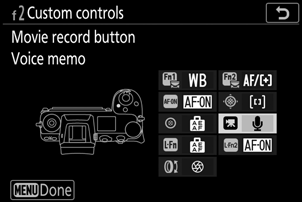
Запись голосовых заметок
-
Выберите [ Голосовая заметка ] для пользовательской настройки f2 [ Пользовательское управление ] > [ Кнопка записи видео ].
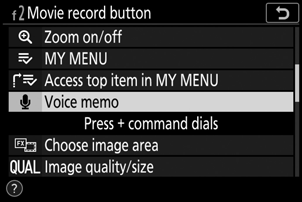
-
Выберите режим воспроизведения и отобразите изображение, к которому вы хотите добавить голосовую заметку.
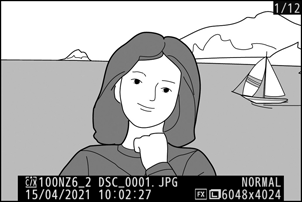
-
Нажмите и удерживайте кнопку видеозаписи.
- Запись будет продолжаться, пока нажата кнопка.
- Во время записи отображается значок b .
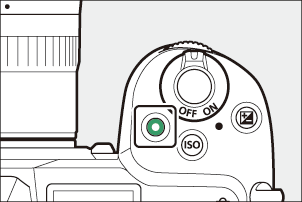
-
Отпустите кнопку видеозаписи, чтобы завершить запись.
- Снимки с голосовыми заметками обозначаются значками h .
- Запись заканчивается автоматически через 60 секунд.
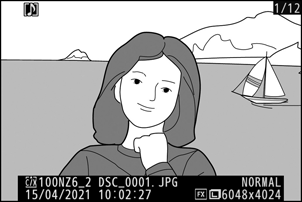
Предостережения: запись голосовых заметок
- Голосовые заметки невозможно добавить к изображениям с существующими заметками (обозначены значками h ). Удалите существующую заметку, прежде чем пытаться записать новую заметку.
- Вы не можете просматривать другие изображения или использовать сенсорное управление во время записи.
-
Запись прекратится, если вы:
- нажмите кнопку O ,
- выйти из режима воспроизведения или
- выключите камеру.
- Запись может прекратиться, если вы нажмете спусковую кнопку затвора или воспользуетесь другими элементами управления фотокамерой.
- Голосовые заметки невозможно записать на карты памяти SD, если карты заблокированы (защищены от записи).
Место хранения голосовых заметок
Голосовые заметки для снимков, сделанных с помощью параметра [ Резервное копирование ] или [ Основной RAW - Вторичный JPEG ], выбранного для [ Функция вторичного слота ] в меню фотосъемки, будут добавлены к снимкам на обеих картах памяти.
Имена файлов голосовых заметок
Голосовые заметки имеют имена файлов вида « DSC_nnnn.WAV », где nnnn — четырехзначное число, скопированное из изображения, с которым связано голосовое заметку.
- Звуковые заметки для снимков, сделанных с выбранным параметром [ Adobe RGB ] для [ Цветовое пространство ] в меню режима фотосъемки, имеют имена файлов в формате «_DSC nnnn .WAV».
- Вместо « DSC » голосовые заметки для снимков, названных с помощью [ Именование файлов ] в меню фотосъемки, будут иметь тот же трехбуквенный префикс, что и снимки, с которыми они связаны.
Воспроизведение голосовых заметок
-
Выберите [ Голосовая заметка ] для пользовательской настройки f2 [ Пользовательское управление ] > [ Кнопка записи видео ].
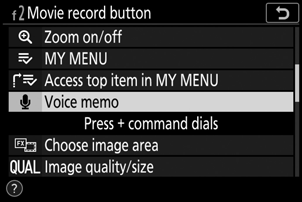
-
Выберите режим просмотра и отобразите изображение со значком h .
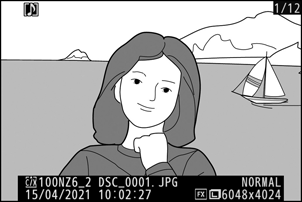
-
Нажмите кнопку видеозаписи.
- Начнется воспроизведение голосовой заметки.
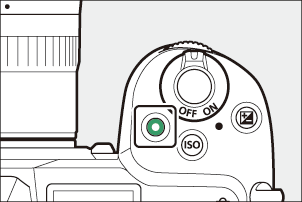
-
Нажмите кнопку видеозаписи еще раз.
- Воспроизведение голосовой заметки завершится.
Предупреждения: Воспроизведение голосовых заметок
- Увеличение при воспроизведении отключено во время воспроизведения голосовой заметки.
-
Воспроизведение прекратится, если вы:
- просмотреть другие фотографии,
- нажмите кнопку O ,
- выйти из режима воспроизведения или
- выключите камеру.
- Воспроизведение может прекратиться, если вы нажмете спусковую кнопку затвора или воспользуетесь другими элементами управления фотокамерой.
- Защита изображений также защищает все связанные с ними голосовые заметки. Защита не может быть применена отдельно.
- Голосовые заметки не включаются в изображения, загруженные на компьютер или FTP-сервер с помощью WT-7. Голосовые заметки отображаются как отдельные файлы при просмотре изображений в режиме HTTP-сервера.
Удаление голосовых заметок
При нажатии кнопки O во время просмотра изображения, отмеченного значком h , отображается диалоговое окно подтверждения.
- Чтобы удалить изображение и голосовую заметку, выделите [ Изображение и голосовая заметка ] и нажмите O
- Чтобы удалить только голосовую заметку, выделите [ Только голосовая заметка ] и нажмите O
- Чтобы возобновить воспроизведение без удаления какого-либо файла, нажмите K
- При удалении изображений удаляются все связанные с ними голосовые заметки.
- При использовании изображений двойного формата вы можете удалить голосовую заметку только с изображения на карте в текущем слоте, что можно сделать, выбрав [ Выбранное изображение ], а затем [ Только голосовая заметка ].
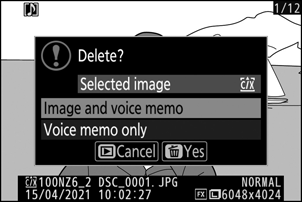
Параметры голосовых заметок
В меню настройки теперь есть пункт [ Параметры голосовых заметок ], содержащий следующие параметры записи и воспроизведения голосовых заметок.
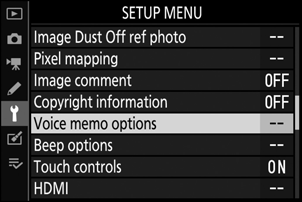
-
[ Управление голосовыми заметками ] управляет поведением кнопки видеозаписи во время записи голосовых заметок.
- [ Нажать и удерживать ] (по умолчанию): запись происходит только при нажатии кнопки видеозаписи и заканчивается при отпускании кнопки.
- [ Нажмите, чтобы начать/остановить ]: нажмите кнопку видеозаписи один раз, чтобы начать запись, и еще раз, чтобы завершить запись.
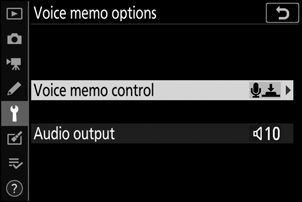
-
[ Аудиовыход ] управляет громкостью воспроизведения голосовых заметок.
- [ Динамик/наушники ]: выберите громкость воспроизведения голосовых заметок через динамик камеры или наушники, подключенные к камере.
- [ Выкл. ]: голосовые заметки не воспроизводятся при нажатии кнопки видеозаписи.
Настройки оттенка и яркости для портретов
В меню фото- и видеосъемки добавлены пункты [ Баланс портретной съемки ]. Настройки можно точно настроить по осям оттенка и яркости, а результаты сохранить как [ Режим 1 ], [ Режим 2 ] или [ Режим 3 ]. Сохраненные режимы можно применить к новым изображениям.
Создание портретных режимов баланса впечатления
-
Выберите [ Баланс портретного изображения ] в меню фото- или видеосъемки.
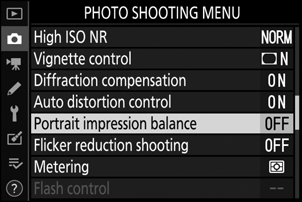
-
Выделите режим от [ Режим 1 ] до [ Режим 3 ] и нажмите 2 .
- Будут отображены параметры выбранного режима.
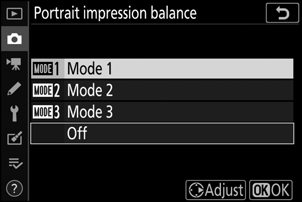
-
Отрегулируйте оттенок и яркость.
- Нажмите 4 или 2 , чтобы отрегулировать оттенок по оси M (пурпурный) – Y (желтый). Пурпурный цвет увеличивается по мере продвижения к M, а желтый (желтый) — по мере продвижения к Y.
- Нажмите 1 или 3 , чтобы отрегулировать яркость. Яркость увеличивается при увеличении значений и уменьшается при их уменьшении.
- Выбранные значения отображаются справа от сетки.
- Чтобы восстановить настройки по умолчанию, нажмите кнопку O
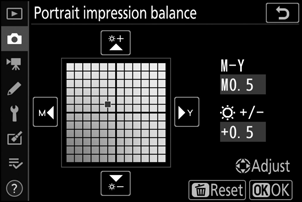
-
Сохранить изменения.
- Нажмите J , чтобы сохранить изменения и выйти в меню.
- Режимы, значения которых отличаются от значений по умолчанию, отмечены звездочками (« U »).
- Повторите шаги с 1 по 4, чтобы создать дополнительные режимы.
-
Выделите [ Режим 1 ], [ Режим 2 ], [ Режим 3 ] или [ Выкл. ] на экране [ Баланс впечатления портретной ориентации ] и нажмите J
- Выбранный режим будет применен ко всем последующим изображениям.
- Выбор [ Выкл. ] (настройка по умолчанию) отключает баланс портретной ориентации.
Предостережения: Баланс впечатления от портретной ориентации
-
[ Баланс показов в портретной ориентации ] не будет доступен, если:
- [ Монохромный ] или [ Creative Picture Control ] выбран для [ Установить Picture Control ], или
- [ N-Log ] или [ HDR (HLG) ] выбрано для [ HDMI ] > [ Дополнительно ] > [ Параметры вывода N-Log/HDR (HLG) ] в меню настройки.
- Значения, выбранные для баланса впечатления портрета, невозможно просмотреть на экране воспроизведения фотокамеры, на экране [ Обработка NEF ( RAW ) ] в меню обработки или в программном обеспечении Nikon NX Studio .
- Настройки баланса впечатления портрета для существующих снимков невозможно изменить с помощью NX Studio или пункта [ Обработка NEF ( RAW ) ] в меню обработки.

